如何用Windows端敬业签便签软件制作电子书签?
我们在看书的时候,经常会用书签来帮助自己记住看到了哪一页,但是实体的书签如果丢失了的话,就非常的麻烦,并且如果书签质量不好的话还容易损坏。如果使用电子书签的话,就可以避免这些问题,如何用Windows端敬业签便签软件制作电子书签?
1、首先打开我们的Windows系统电脑,找到敬业签启动程序,打开不低于V2.6.0版本的敬业签登录窗口,输入自己的敬业签账号和密码后,点击红色登录按钮。
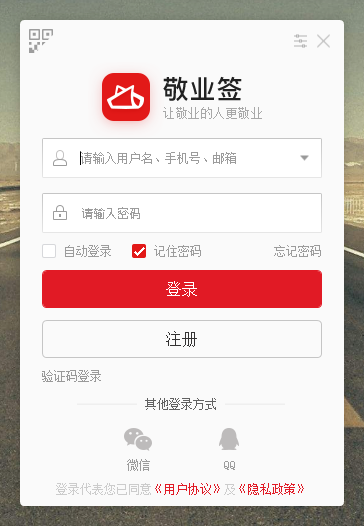
2、登录敬业签账号之后,在主界面的顶部找到名为“新增敬业签”的按钮,用鼠标左键点击一下。
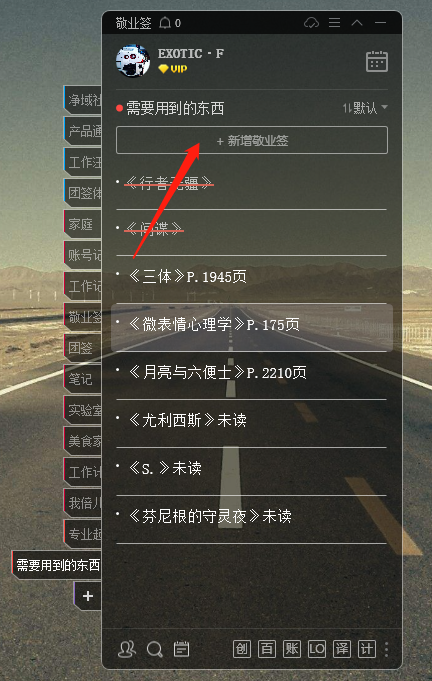
3、点击“新增敬业签”按钮之后,会出现一个输入框,我们把自己看的书籍名称和自己看到了第几页记录在内,输入完成之后,点击输入框右下角的对号按钮保存。
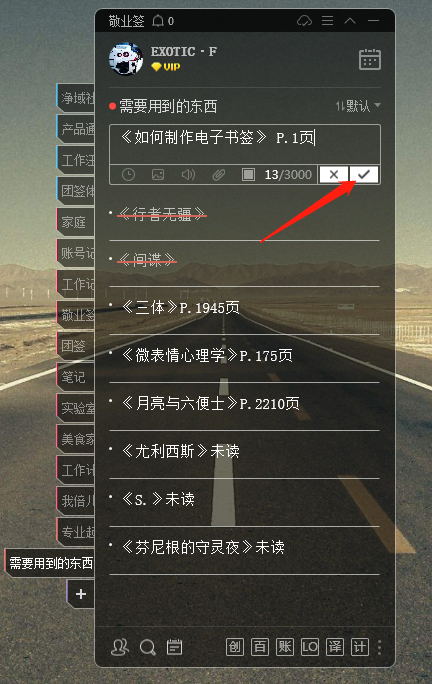
4、保存完成后,我们就可以在主界面中看到自己制作的电子书签了。
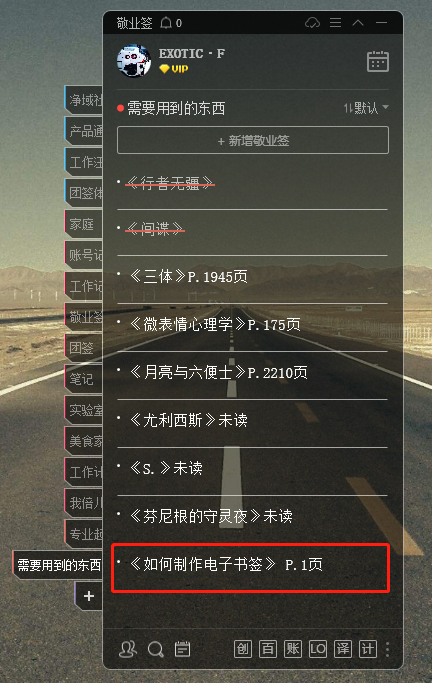
注:每次我们看到其他页数需要更新电子书签的时候,可以双击此条内容,或者右键点击选择编辑。敬业签的多端同步功能分别支持苹果手机端、安卓手机端、iPad端、Mac端、Windows系统PC端和web网页端,在Windows电脑端记录的电子书签同样可以在其他客户端查看。
最新发布
相关内容
-
 出门在外手机电脑不方便时,敬业签网页版一样让你敬业地办公
出门在外手机电脑不方便时,敬业签网页版一样让你敬业地办公
发布时间:2018-03-23 类型:新闻动态 -
 便签内容自动保存,便签记事是这款桌面办公软件的基础功能
便签内容自动保存,便签记事是这款桌面办公软件的基础功能
发布时间:2018-03-23 类型:新闻动态 -
 计算机考试难点多?试试敬业签同步便签随时记录吧
计算机考试难点多?试试敬业签同步便签随时记录吧
发布时间:2018-03-23 类型:新闻动态 -
 敬业签便签微信提醒:专业服务上班族的办公软件怎么能没有亮点?
敬业签便签微信提醒:专业服务上班族的办公软件怎么能没有亮点?
发布时间:2018-03-23 类型:新闻动态 -
 怎样能够快速度过实习期?职场前辈推荐敬业签软件哦
怎样能够快速度过实习期?职场前辈推荐敬业签软件哦
发布时间:2018-03-23 类型:新闻动态
推荐
-

-

-

- 哪款桌面便签更加好用?电脑桌面上的好用便签 机阿里山可见度立刻发射机独立开发了解ask等级分类
- 手机提醒信息如何添加照片?怎样在提醒闹钟中添加照片 机阿里山可见度立刻发射机独立开发了解ask等级分类
- 手机备忘录如何导出到电脑里?支持数据导出的备忘录推荐 机阿里山可见度立刻发射机独立开发了解ask等级分类
- 电脑上能弹窗提醒的软件叫什么?如何在桌面设置电脑提醒事项 机阿里山可见度立刻发射机独立开发了解ask等级分类
- 外勤人员应该用哪款提醒软件?能精确提醒工作的软件app 机阿里山可见度立刻发射机独立开发了解ask等级分类
- 如何在电脑桌面设置Ai问答助手?支持互动的桌面便签 机阿里山可见度立刻发射机独立开发了解ask等级分类
- 能给自己制定学习计划软件叫什么?计划待办类软件推荐 机阿里山可见度立刻发射机独立开发了解ask等级分类
热点
标签











